Benachrichtigungen konfigurieren
Sie können einen Benachrichtigungstyp auswählen, um Benachrichtigungen für die folgenden Funktionen zu erhalten:
Ereignisse— Liste der Ereignisse, die für NetScaler-Instanzen generiert werden. Weitere Informationen finden Sie unterAktionen für Ereignisregeln hinzufügen.
Lizenzen— Liste der Lizenzen, die derzeit aktiv sind, bald ablaufen usw. Weitere Informationen finden Sie unterAblauf der NetScaler ADM-Lizenz.
SSL-Zertifikate— Liste der SSL-Zertifikate, die NetScaler-Instanzen hinzugefügt werden. Weitere Informationen finden Sie unterAblauf des SSL-Zertifikats
NetScaler ADM unterstützt die folgenden Benachrichtigungstypen:
- SMS
- Slack
- PagerDuty
- ServiceNow
Für jeden Benachrichtigungstyp zeigt die NetScaler ADM GUI die konfigurierte Verteilerliste oder das konfigurierte Profil an. Der NetScaler ADM sendet Benachrichtigungen an die ausgewählte Verteilerliste oder das ausgewählte Profil.
Erstellen einer E-Mail-Verteilerliste
Um E-Mail-Benachrichtigungen für NetScaler ADM-Funktionen zu erhalten, müssen Sie einen E-Mail-Server und eine Verteilerliste hinzufügen.
Führen Sie die folgenden Schritte aus, um eine E-Mail-Verteilerliste zu erstellen:
Navigieren Sie zuEinstellungen> Benachrichtigungen.
Klicken Sieunter E-MailaufHinzufügen.
Geben Sie unterE-Mail-Verteilerliste erstellendie folgenden Details an:
Name- Geben Sie den Namen der Verteilerliste an.
An- Geben Sie die E-Mail-Adressen an, an die NetScaler ADM Nachrichten senden muss.
Cc- Geben Sie die E-Mail-Adressen an, an die NetScaler ADM Nachrichtenkopien senden muss.
Bcc- Geben Sie die E-Mail-Adressen an, an die NetScaler ADM Nachrichtenkopien senden muss, ohne die Adressen anzuzeigen.
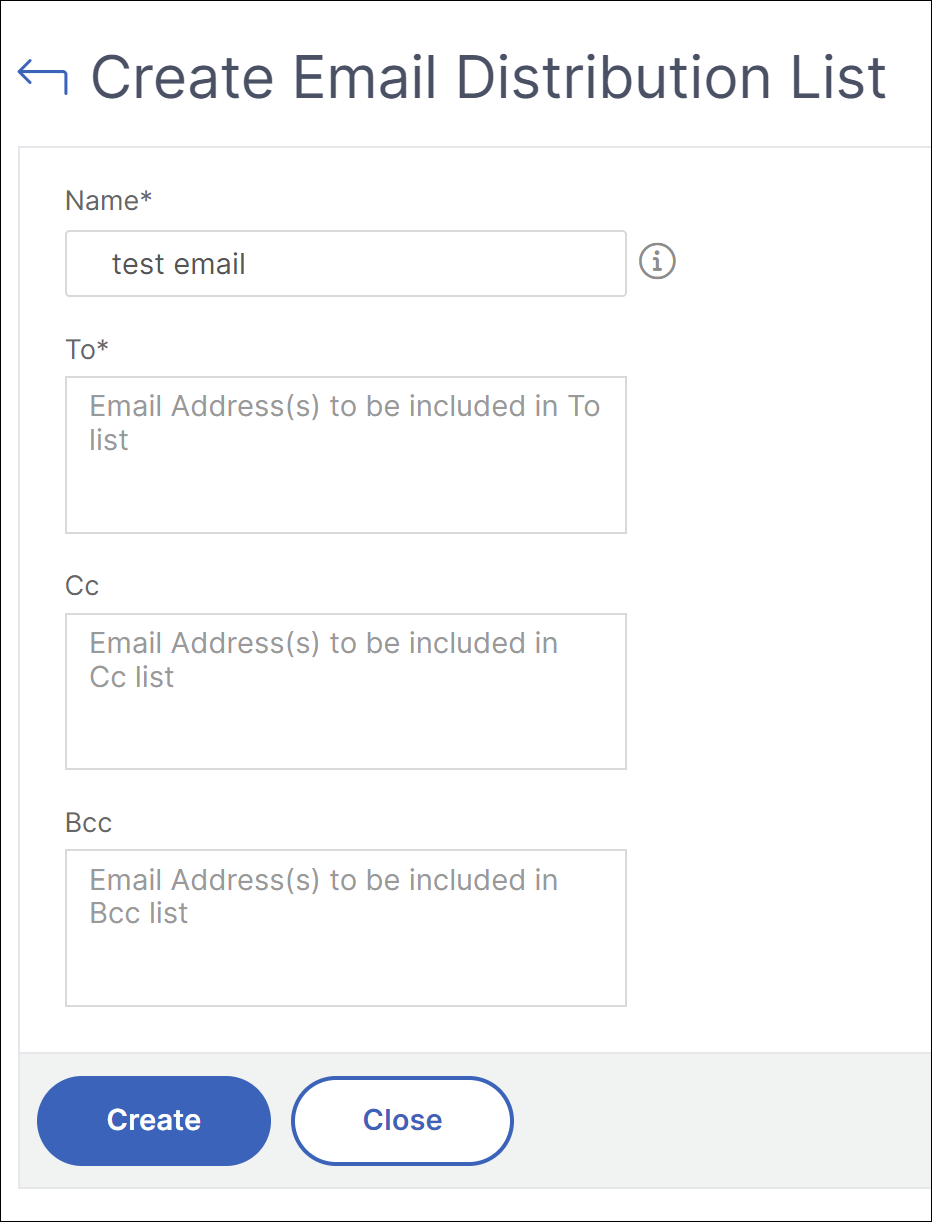
Klicken Sie aufErstellen.
Wiederholen Sie diesen Vorgang, um mehrere E-Mail-Verteilerlisten zu erstellen. Auf der RegisterkarteE-Mailwerden alle E-Mail-Verteilerlisten angezeigt, die in NetScaler ADM vorhanden sind.
Erstellen Sie eine SMS-Verteilerliste
Um SMS-Benachrichtigungen für NetScaler ADM-Funktionen zu erhalten, müssen Sie einen SMS-Server und Telefonnummern hinzufügen.
Führen Sie die folgenden Schritte aus, um die SMS-Benachrichtigungseinstellungen zu konfigurieren:
Navigieren Sie zuEinstellungen> Benachrichtigungen.
Klicken Sie inSMSaufHinzufügen.
Geben Sie unterSMS-Verteilerliste erstellendie folgenden Details an:
Name- Geben Sie den Namen der Verteilerliste an.
SMS-Server— Wählen Sie den SMS-Server, der SMS-Benachrichtigungen sendet.
An- Geben Sie die Telefonnummer an, an die NetScaler ADM Nachrichten senden soll.
Klicken Sie aufErstellen.
Wiederholen Sie diesen Vorgang zum Erstellen mehrerer SMS-Verteilerlisten. Auf der RegisterkarteSMSwerden alle in NetScaler ADM vorhandenen SMS-Verteilerlisten angezeigt.
Erstellen eines Slack Profils
Um Slack-Benachrichtigungen für NetScaler ADM-Funktionen zu erhalten, müssen Sie ein Slack-Profil erstellen.
Führen Sie die folgenden Schritte aus, um ein Slack Profil zu erstellen:
Navigieren Sie zuEinstellungen> Benachrichtigungen.
Klicken Sie inSlackaufHinzufügen.
Geben Sie unter“Slack-Profil erstellen” die folgenden Details an:
Profilname— Geben Sie den Profilnamen an. Dieser Name wird in der Slack-Profilliste angezeigt.
Kanalname- Geben Sie den Namen des Slack-Kanals an, an den NetScaler ADM Benachrichtigungen senden muss.
Webhook-URL— Geben Sie die Webhook-URL des Kanals an. Eingehende Webhooks sind eine einfache Möglichkeit, Nachrichten aus externen Quellen in Slack zu posten. Die URL ist intern mit dem Kanalnamen verknüpft. Und alle Ereignisbenachrichtigungen werden an diese URL gesendet werden, werden auf dem dafür vorgesehenen Slack Kanal veröffentlicht. Ein Beispiel für einen Webhook ist wie folgt:https://hooks.slack.com/services/T0******E/B9X55DUMQ/c4tewWAiGVTT51Fl6oEOVirK
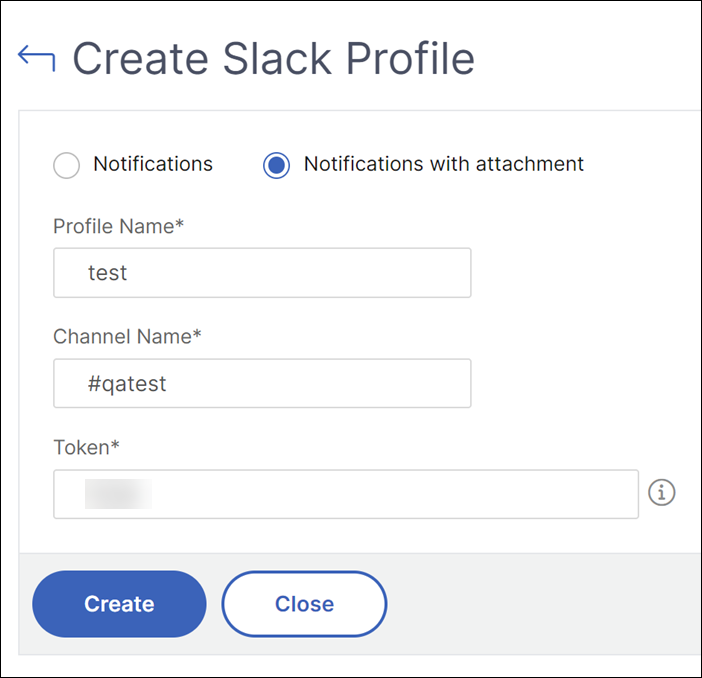
Klicken Sie aufErstellen.
Wiederhole diesen Vorgang, um mehrere Slack-Profile zu erstellen Auf der RegisterkarteSlackwerden alle in NetScaler ADM vorhandenen Slack-Profile angezeigt.
Erstellen eines PagerDuty-Profils
Sie können ein PagerDuty-Profil hinzufügen, um die Vorfallbenachrichtigungen basierend auf den PagerDuty-Konfigurationen zu überwachen. Mit PagerDuty können Sie Benachrichtigungen per E-Mail, SMS, Push-Benachrichtigung und Telefonanruf an einer registrierten Nummer konfigurieren.
Bevor Sie ein PagerDuty-Profil in NetScaler ADM hinzufügen, stellen Sie sicher, dass Sie die erforderlichen Konfigurationen in PagerDuty abgeschlossen haben. Um mit PagerDuty zu beginnen, lesen Sie diePagerDuty-Dokumentation.
Führen Sie die folgenden Schritte aus, um ein PagerDuty-Profil zu erstellen:
Navigieren Sie zuEinstellungen> Benachrichtigungen.
Klicken Sie inPagerDutyaufHinzufügen.
Geben Sie unterPagerDuty-Profil erstellendie folgenden Details an:
Profilname— Geben Sie einen Profilnamen Ihrer Wahl an.
Integrationsschlüssel— Geben Sie den Integrationsschlüssel an. Sie können diesen Schlüssel von Ihrem PagerDuty-Portal erhalten.
Klicken Sie aufErstellen.
Weitere Informationen finden Sie unterServices und Integrationenin der PagerDuty-Dokumentation.
Wiederholen Sie diesen Vorgang, um mehrere PagerDuty-Profile zu erstellen. Auf der RegisterkartePagerDutywerden alle PagerDuty-Profile angezeigt, die in NetScaler ADM vorhanden sind.
Das ServiceNow-Profil anzeigen
Wenn Sie ServiceNow-Benachrichtigungen für NetScaler-Ereignisse und NetScaler ADM-Ereignisse aktivieren möchten, müssen Sie NetScaler ADM mithilfe des ITSM-Connectors in ServiceNow integrieren. Weitere Informationen finden Sie unterIntegrieren von NetScaler ADM mit der ServiceNow-Instanz.
Führen Sie die folgenden Schritte aus, um das ServiceNow-Profil anzuzeigen und zu überprüfen:
Navigieren Sie zuEinstellungen> Benachrichtigungen.
Wählen Sie inServiceNowdas ProfilCitrix_Workspace_SNaus der Liste aus.
Klicken Sie aufTest, um automatisch ein ServiceNow-Ticket zu generieren und die Konfiguration zu überprüfen.
Wenn Sie ServiceNow-Tickets in der NetScaler ADM GUI anzeigen möchten, wählen SieServiceNowTicketsaus.
